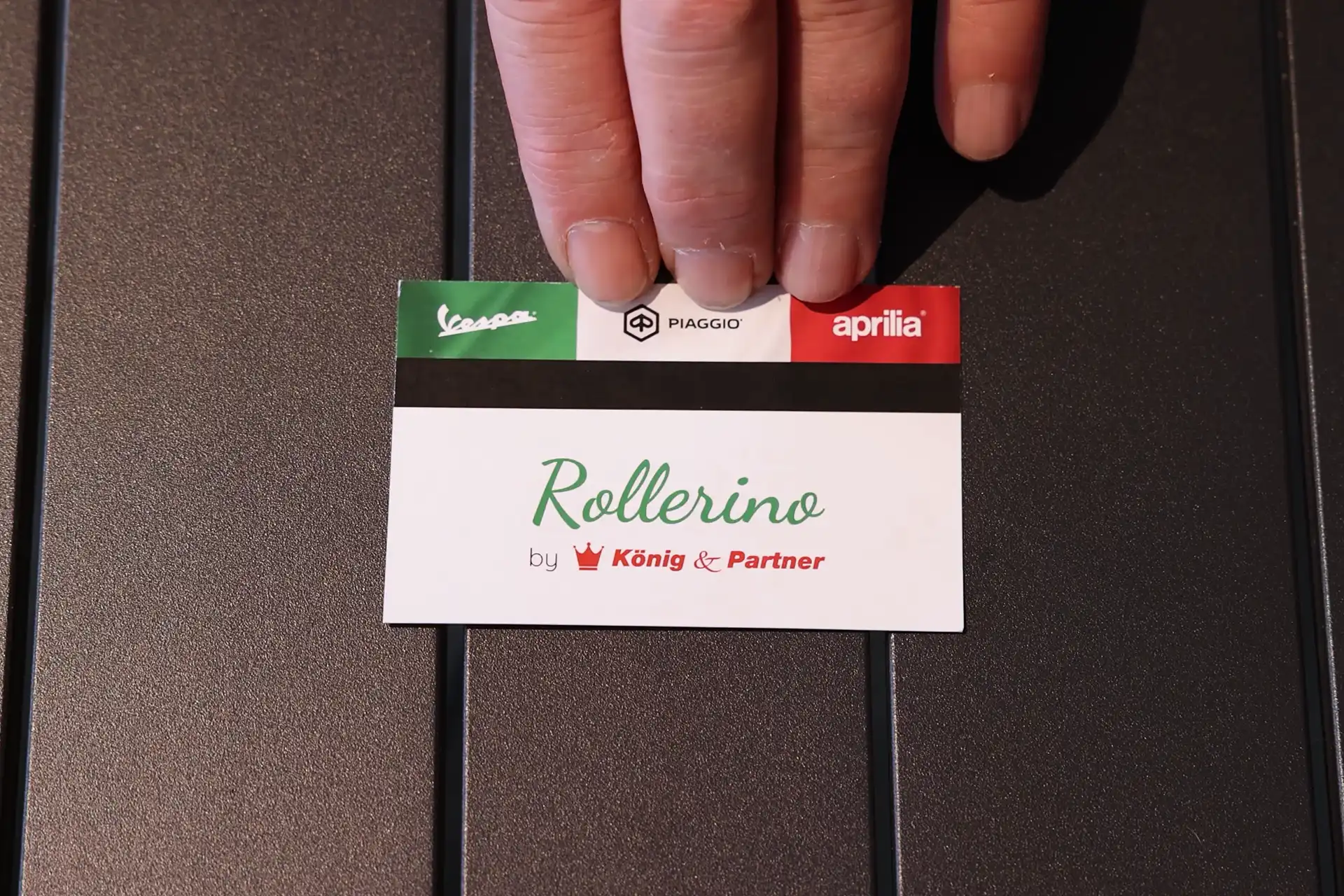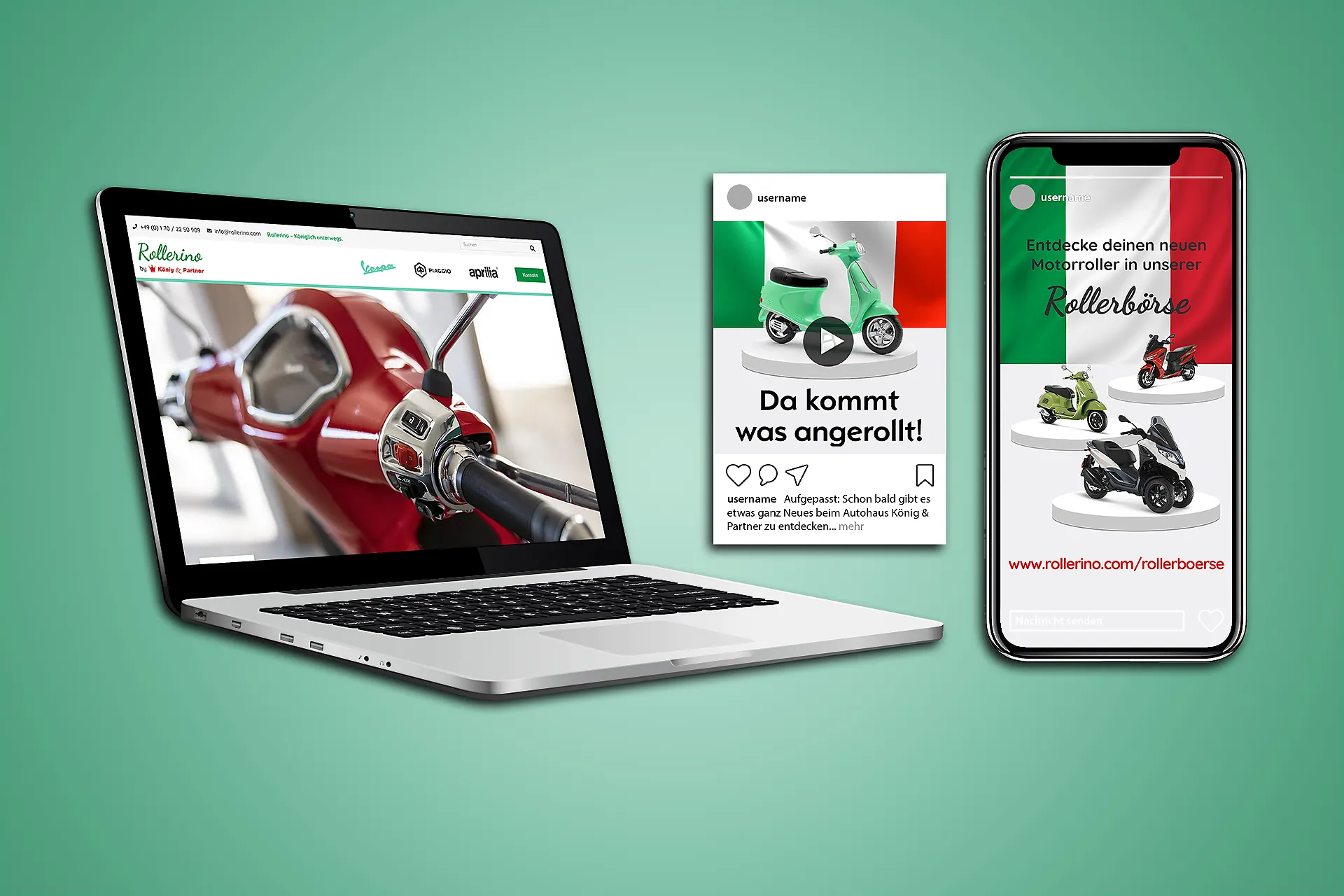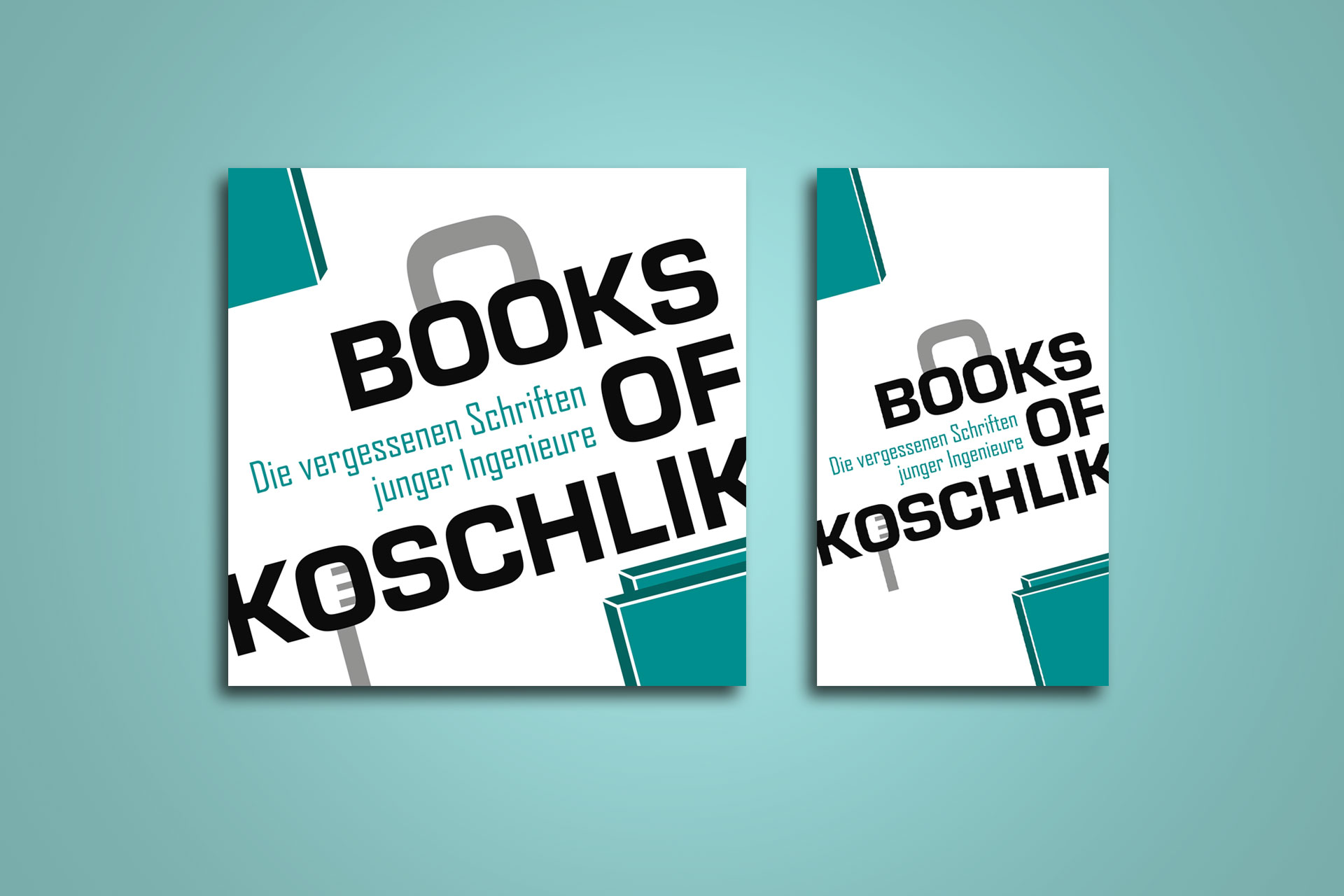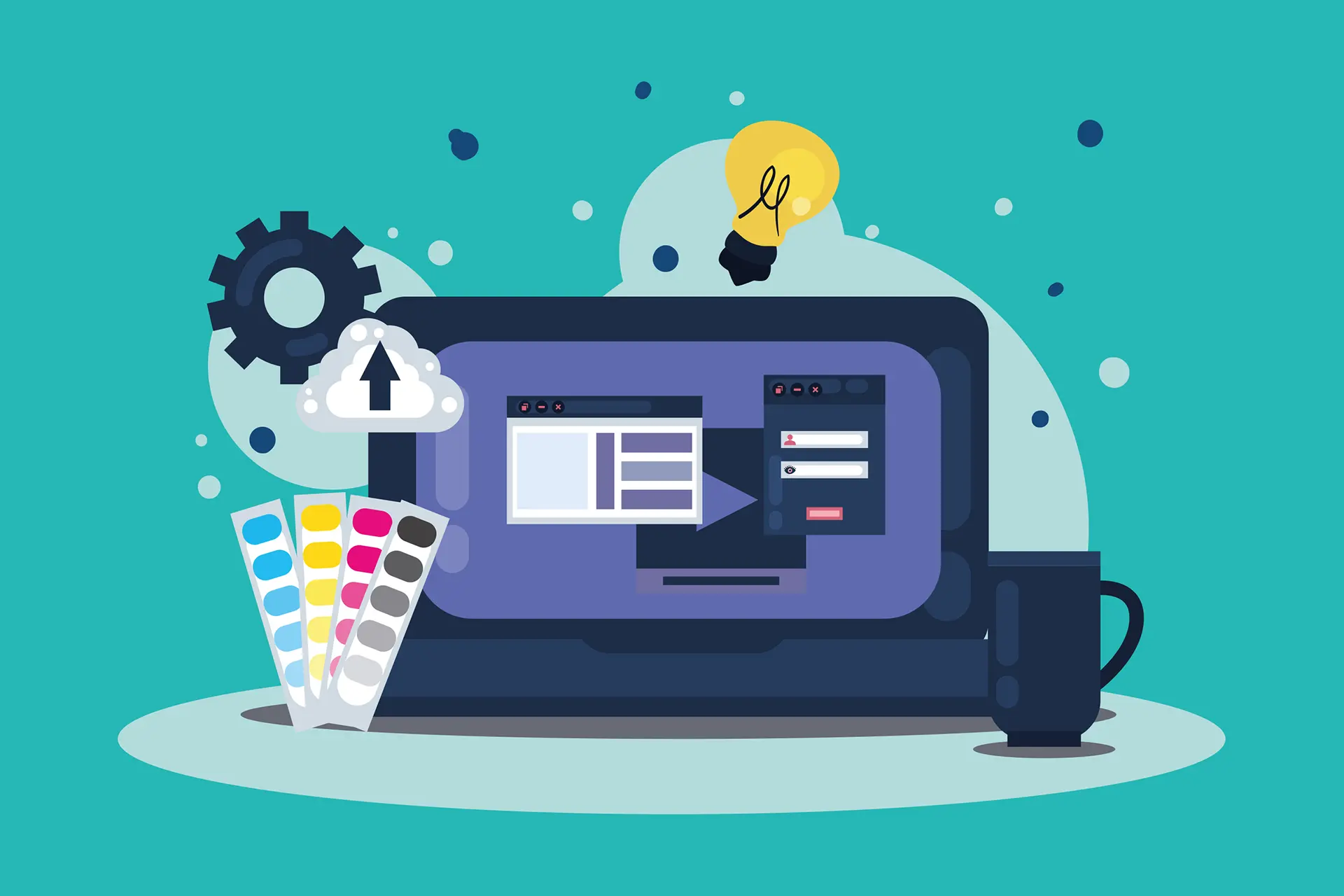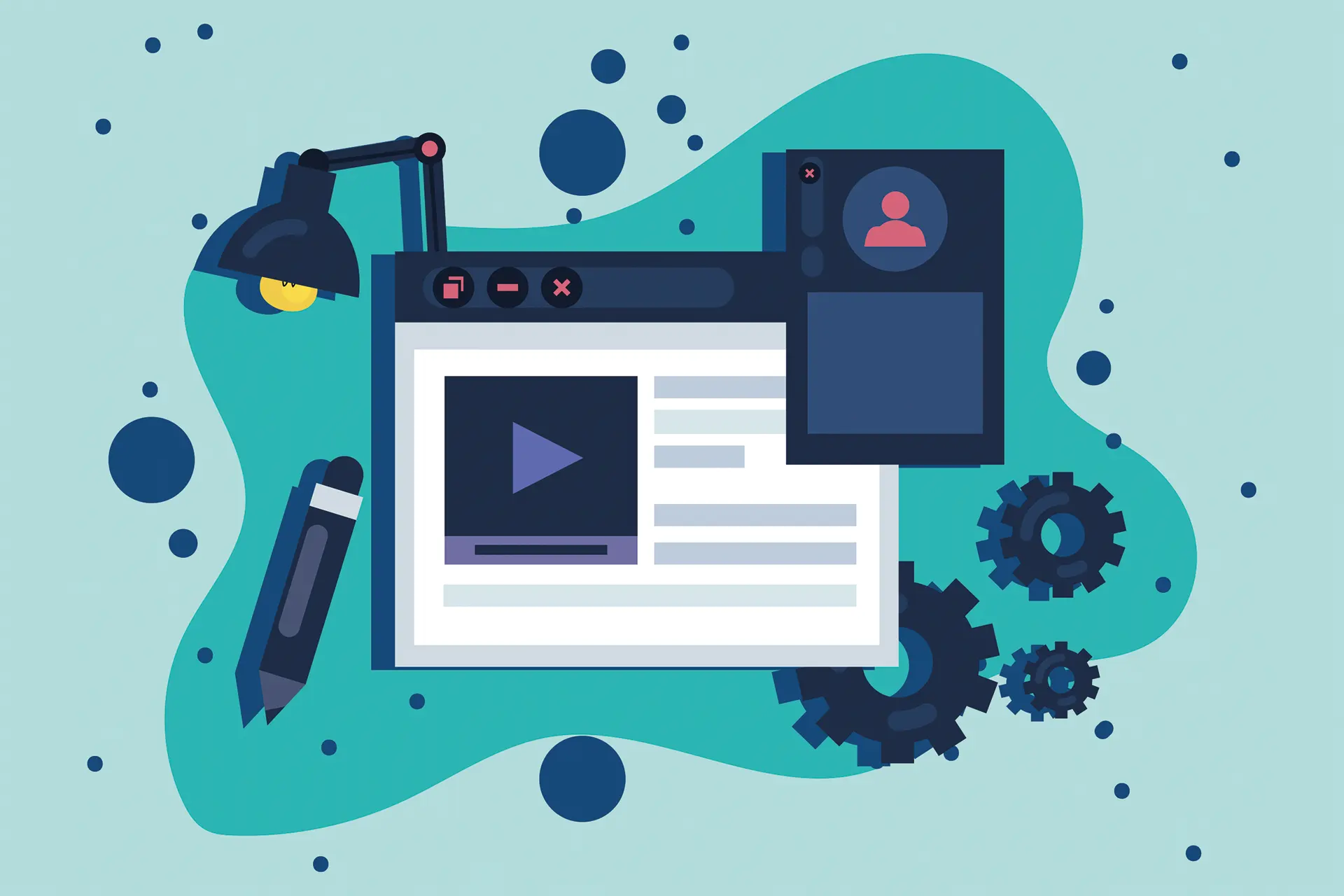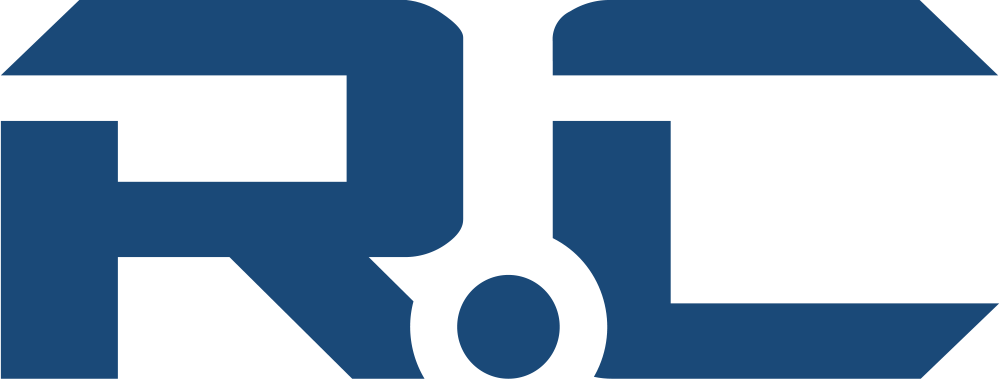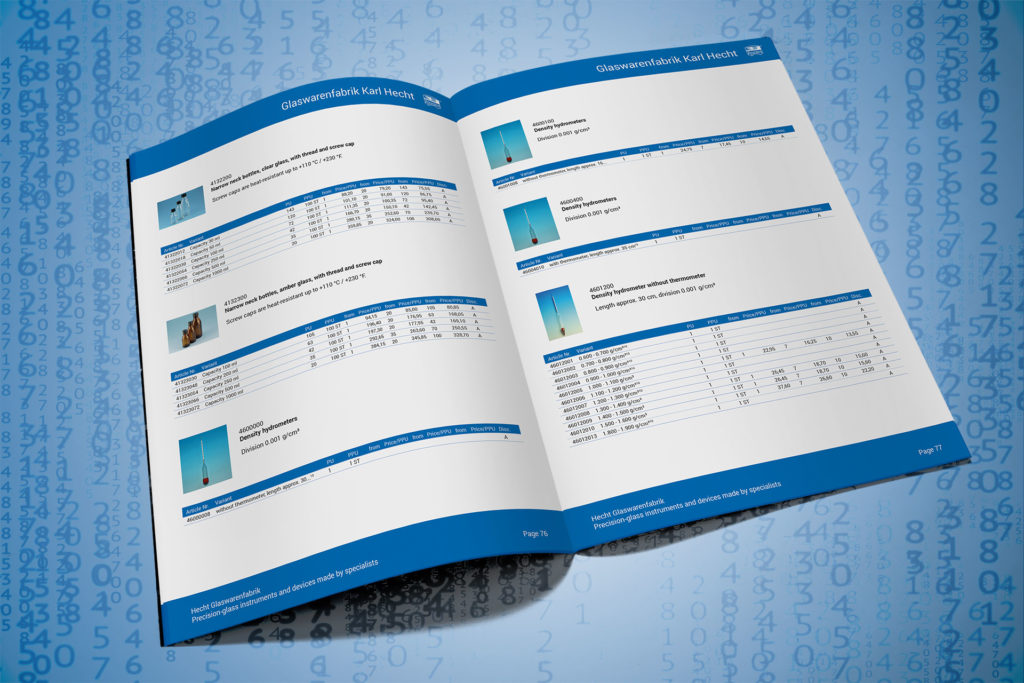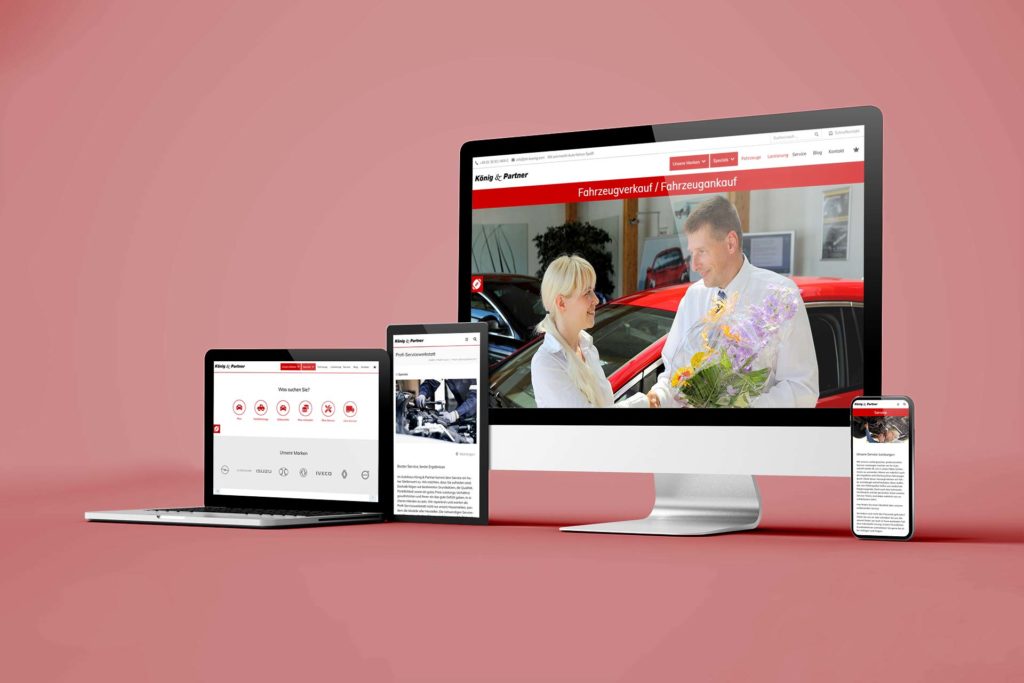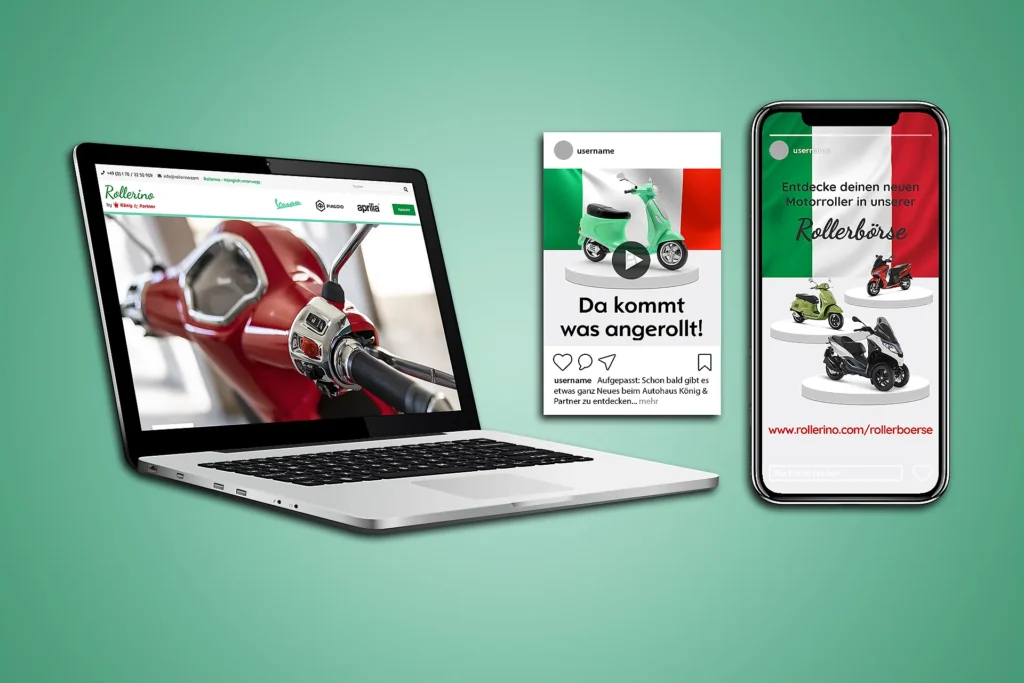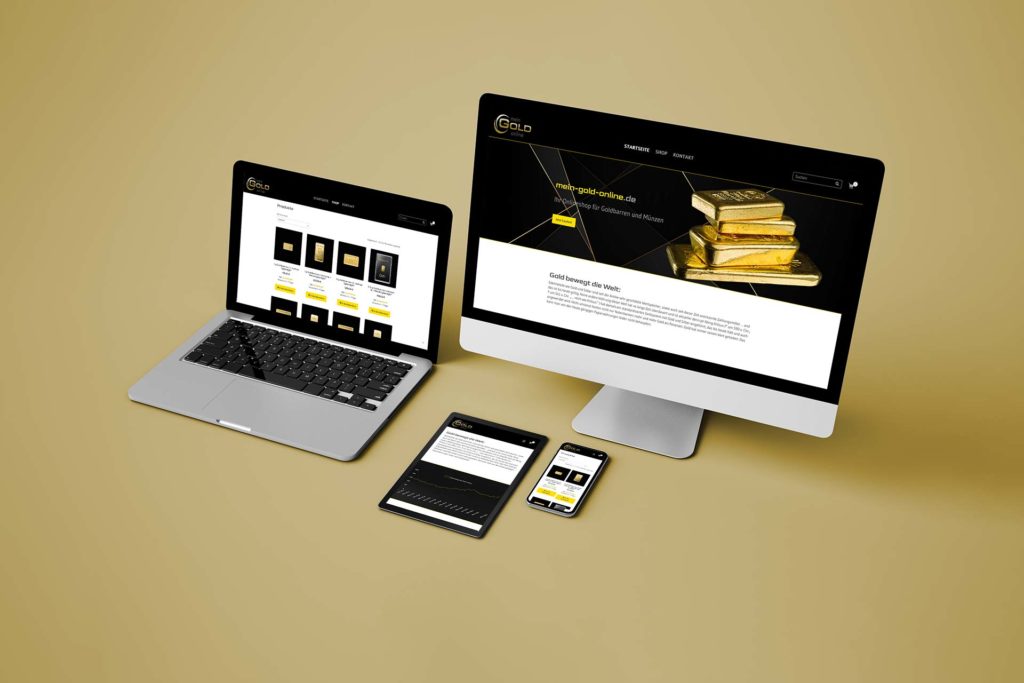Kurz & Knapp
Kunde
Glaswarenfabrik
Karl Hecht GmbH & Co KG
Aufgabenstellung
- Automatisierung beim Katalogsatz ohne Einschränkung der Gestaltung (d. h. volle Bearbeitbarkeit im Layoutprogramm muss gegeben sein)
- zusätzliche Felder in WooCommerce auf Produkt- und Variantenebene anlegen
- Erstellen einer InDesign-Vorlage für die Darstellung der Katalogdatensätze
Projektzeitraum
2021/2022
Kategorien
Wie man aus einem Onlineshop (ganz einfach) einen gedruckten Katalog macht
Das Szenario: Sie haben einen Onlineshop mit allerhand Produkten. Nun möchten Sie einen Katalog Ihres gesamten Sortiments drucken lassen. Einen Katalog oder eine Preisliste komplett neu zu setzen ist natürlich viel Aufwand. Doch zum Glück geht es auch einfacher – dank Automatisierung.
Für den Online-Katalog der Firma Hecht realisierten wir bereits die automatische Erstellung eines PDF-Katalogs. Einfach auf den entsprechenden Button im Katalog geklickt, schon erhält man eine Artikelliste der entsprechenden Kategorie als PDF. Allerdings suchte das Unternehmen eine Möglichkeit, die Artikellisten noch individueller zu gestalten.
Mit WooCommerce den Grundstein für die Automatisierung legen
Im Fall des erwähnten Online-Katalogs verwendeten wir als Basis das Shop-System WooCommerce.
Bei diesem hatten wir zuvor außerdem zusätzliche Felder auf Produkt- und Variantenebene angelegt. So konnten wir alle Daten unseres Kunden in einem System einpflegen.
Alle Daten wurden von einer Datenbank automatisch in WooCommerce – auch in die neu erstellten Felder – importiert. Das funktionierte wunderbar. Und dann kam der Moment, an dem der Kunde meinte: Wir möchten einen gedruckten Katalog daraus machen.
Dass wir einfach gesagt haben „Kein Problem!“, wäre gelogen. Wir mussten durchaus erst einmal in uns gehen und darüber nachdenken, wie sich das Ganze am Besten umsetzen ließe. Denn natürlich sollte alles so reibungslos und automatisiert wie möglich erfolgen. Alle Daten manuell noch einmal neu einzugeben, war für uns jedenfalls keine Option. Abgesehen vom hohen Zeitaufwand war uns hier die Fehleranfälligkeit zu groß. Denn die Artikel und deren Varianten beinhalten sehr viele relevante Details. Vor allem bei den vielen medizinischen Produkten des Unternehmens wären falsche Angaben ein absolutes No-Go.
Letztendlich fanden wir aber eine Lösung. Das Exportieren selbst erfolgt über ein WordPress-Plugin ziemlich unkompliziert. Mit dessen Hilfe können zunächst einmal alle relevanten Informationen exportiert werden. Das schließt auch die zusätzlichen Felder ein, die wir neu auf Produkt- und Variantenebene angelegt hatten.
Daten für den Import in InDesign umwandeln
Der entscheidende Schritt – und das war zunächst die Schwierigkeit – ist jedoch die Umwandlung der Exportdatei in eine Datenstruktur und in ein Dateiformat, das von InDesign gelesen und importiert werden kann. Mittels eigener Programmierung konvertierten wir die Daten in das passende Format und auch die Produktfotos werden automatisch für den Satz zusammengestellt.
Dabei sind Export und Umwandlung eines Onlineshops (inklusive mehrerer Sprachen) kein Problem.
In InDesign erstellen wir im Anschluss eine Vorlage. Hier legen wir fest, wie die Datensätze nach dem Import dargestellt werden sollen. In die fertige Vorlage importieren wir dann den kompletten Datensatz inklusive Fotos. Trotz großem Umfang der Daten kann dieser Schritt in einem Rutsch erledigt werden. Und … voilà, fertig ist der Katalog!
Dank dieser Methode haben wir nach dem Daten-Import vollen Zugriff wie beim manuellen Satz und können auch im Nachgang alles mit InDesign bearbeiten. Sollte es also hier und da noch Anpassungsbedarf geben, erledigen wir das einfach direkt im Layout-Programm …
… und dann ab in den Druck damit!
Alle Schritte vom Onlineshop zum Katalog-Druck noch einmal kurz aufgelistet:
- Onlineshop bzw. Datenbank ist vorhanden
- Daten exportieren
- Daten mit selbst programmiertem Tool konvertieren
- Vorlage in InDesign erstellen
- Datensatz in InDesign importieren
- Manuelle Anpassungen vornehmen, wo nötig
- Druckvorlage erstellen
… dann nur noch drucken lassen und schon halten Sie Ihren fertigen Katalog in Händen.